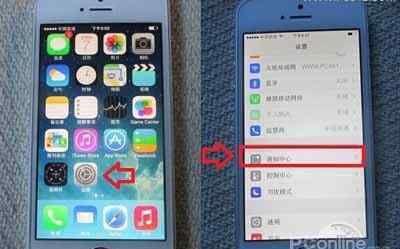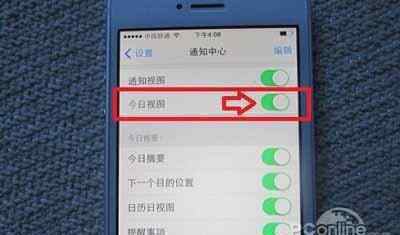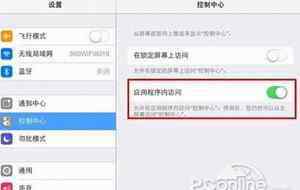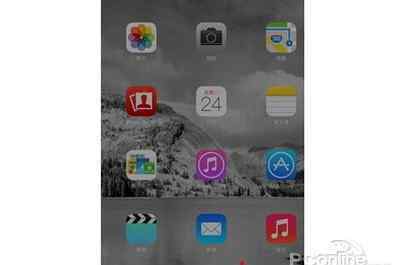苹果终于加入了许多人期待的“屏幕录制”功能。那么,这项新功能应该怎么用呢?下面我们就来详细了解一下。
在 iOS11 中,控制中心的页面是可以自定义调整的,所以我们可以先把录屏按钮添加到控制中心里,以后方便使用。
在控制中心中加入按钮,点击之后就能录屏,不想录了,点击屏幕上方的蓝色条形bar,会弹出对话框,即可关闭录屏。完成之后,录制的视频文件会保存在相册里。
关于 iOS11 录屏功能的小技巧:
1.从用户开始录屏的那一瞬间到结束的那一瞬间,镜头捕捉到的一切都会被记录下来,如果你想让自己录制的视频看起来更干净一些,那么你也可以在照片应用中将视频开头和结尾不需要的镜头剪掉。
2.录屏过程中可能会有通知进来,如果你不想让推送的通知也被录到视频里,最好打开勿扰或者选择暂时不接收任何通知。
3.iOS 11 录屏只录画面,不录声音。如果你想要声音的话,你可以选择从麦克风进入开始录制。
1.《苹果8plus怎么录屏 怎么用iOS11屏幕录制功能 iOS11录制屏幕方法》援引自互联网,旨在传递更多网络信息知识,仅代表作者本人观点,与本网站无关,侵删请联系页脚下方联系方式。
2.《苹果8plus怎么录屏 怎么用iOS11屏幕录制功能 iOS11录制屏幕方法》仅供读者参考,本网站未对该内容进行证实,对其原创性、真实性、完整性、及时性不作任何保证。
3.文章转载时请保留本站内容来源地址,https://www.lu-xu.com/keji/436591.html